1、为什么我的Excel没有自动填充功能?
╮(╯▽╰)╭ 我来教教你怎么开启,方法如下:在【文件】选项卡中单击【选项】命令,在弹出的【Excel选项】对话框中单击【高级】选项卡,在【编辑选项】区域勾选【启用填充柄和单元格拖放功能】复选框,最后单击【确定】按钮。自动填充功能就开启了!
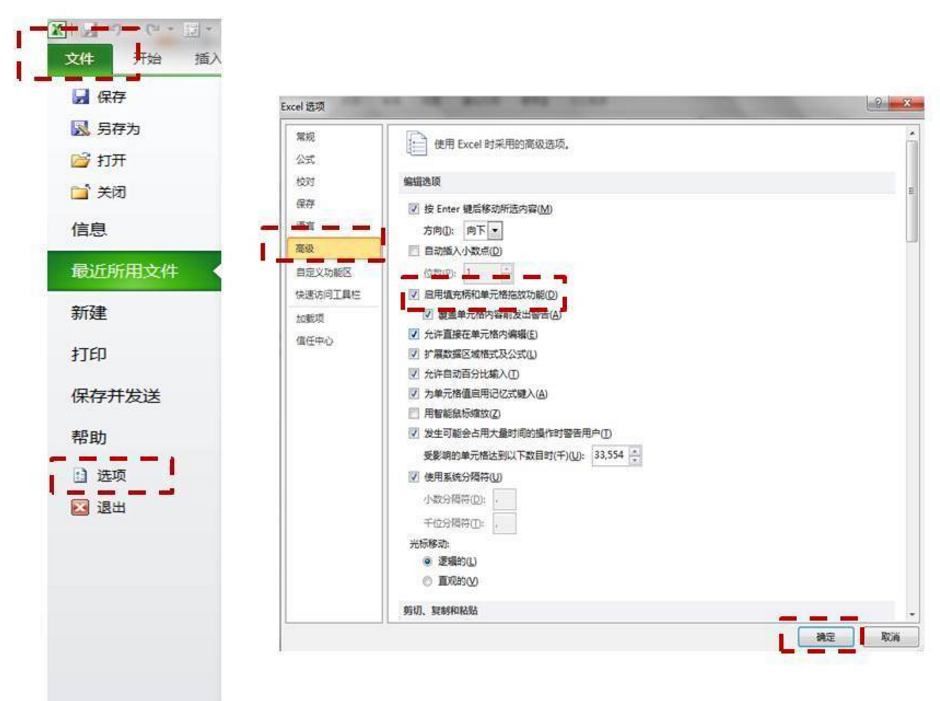
自动填充开启方法
2、数值的自动填充
如果在工作表中输入一列数字(如在A列中输入数字1到10),最简单的方法就是自动填充。有以下两种方法可以实现:
方法一:在A1和A2单元格分别输入数字“1”和“2”——选中A1:A2单元格区域——把鼠标光标移动到单元格A2的右下角,这时光标会变成一个小黑色实心十字(填充柄)——按住鼠标左键不放,然后向下拖拽,这时右下方会显示一个数字,代表着鼠标位置将会显示的数值,当显示为10时松开鼠标左键即可。
方法二:在A1单元格输入数字“1”——选中A1单元格并指向右下角的填充柄,向下拖动至单元格A10。点击A10右下角图标,选择填充序列。
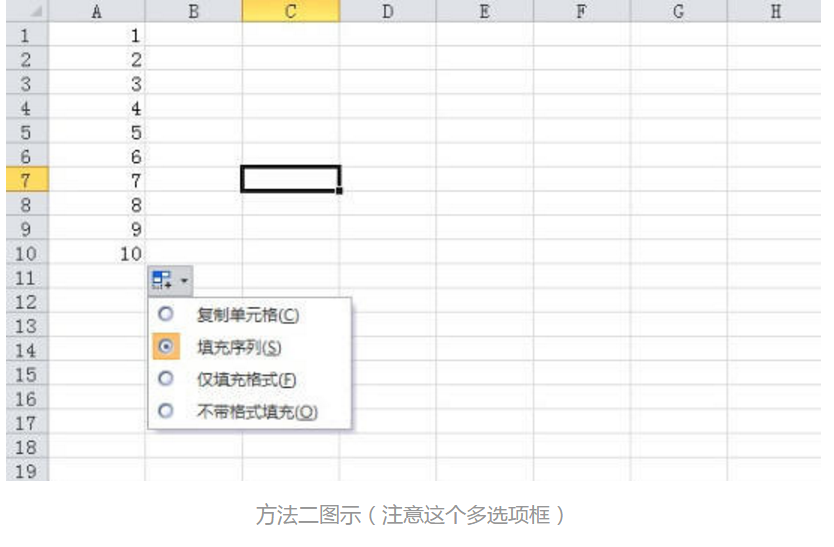
注意:如果单元格差不是1,第一种方法最为有效。第二种方法比较常用,尤其是多选项框,合理使用。当然,除了选中单元格后拖拽填充柄,小黑色实心十字处双击鼠标左键也是一样的。
3、日期的自动填充
日期的自动填充不但可以逐日,也可以逐月、逐年和逐工作日填充。它的使用技巧就在于拖拽之后的多选项框。
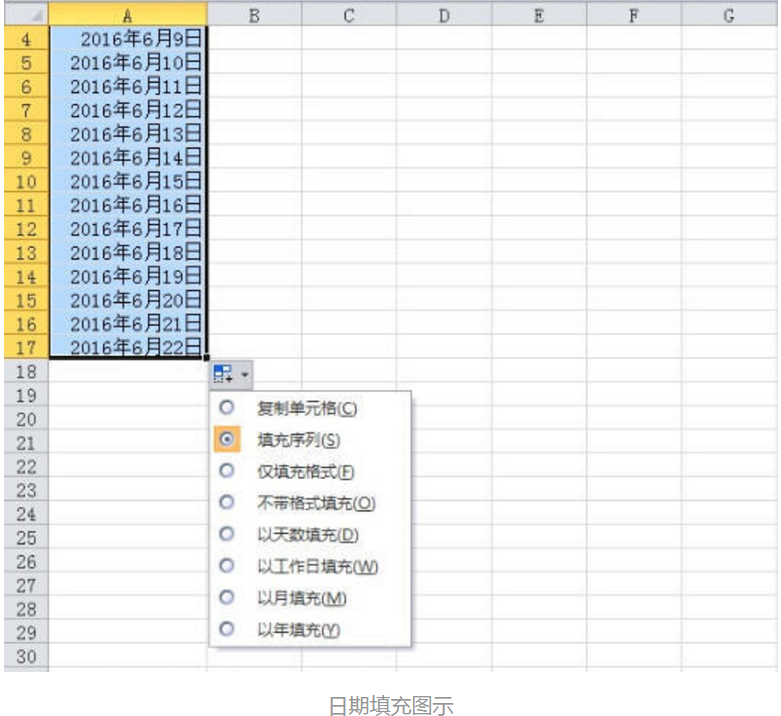
4、文本的自动填充
对于普通文本的自动填充,只需要输入需要填充的文本,选中单元格区域,拖拽填充柄下拉就可以了。

这种强烈的渴望除了我也没谁了
5、特殊文本填充
Excel中内置了一些常用的特殊文本序列,只需要在起始单元格输入所需序列的某一个元素,然后选中单元格区域,拖拽填充柄下拉即可

特殊文本填充图示
同样的,你也可以定义自己的序列,
6、填充公式
使用方法和上面一样,关键是你得区分得开绝对引用还是相对引用。
不会的话继续关注后面课程。
7、自动填充与分析预测
自动填充可以帮助用户进行简单的数据预测和分析。如下图所示,我们掌握2015年的销售情况,利用自动填充,Excel就会通过线性衰减填充和预测值来完成,从而给出最合适的线性值填充。

自动填充与预测